Usare l'elenco Campi in Power BI Desktop
Gli elenchi nel riquadro Campo, denominato riquadro Dati nelle versioni correnti di Power BI Desktop, vengono unificati in Visualizzazione modello, Visualizzazione dati e Visualizzazione report in Power BI Desktop. L'unificazione di queste visualizzazioni creerà coerenza a livello di funzionalità e interfaccia utente tra le visualizzazioni e risponde alle richieste dei clienti.
Le modifiche seguenti nelle visualizzazioni sono:
- Iconografia
- Funzionalità di ricerca
- Voci del menu di scelta rapida
- Comportamento di trascinamento della selezione simile
- Descrizioni comandi
- Miglioramenti dell'accessibilità
Lo scopo è quello di migliorare l'usabilità di Power BI Desktop. Le modifiche dovrebbero essere minime nel flusso di lavoro dei dati tipico. Per visualizzare il riquadro Campi (o il riquadro Dati nelle versioni correnti di Power BI Desktop), aggiungere dati al modello e selezionare il riquadro dall'area a destra del canvas.
Modifiche all'elenco dei campi
Le tabelle seguenti descrivono gli aggiornamenti dell'elenco dei Campi.
| Elenco dei campi originale (Visualizzazione modello) | Nuovo elenco dei campi (Visualizzazione modello) |
|---|---|
| Originale | New |
| Icone e interfaccia utente | |
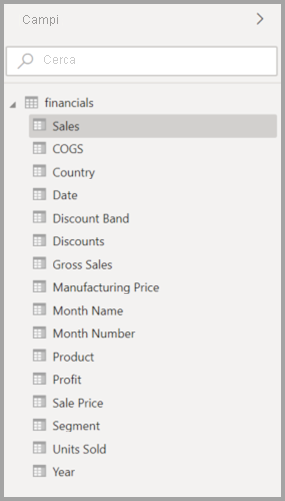
|
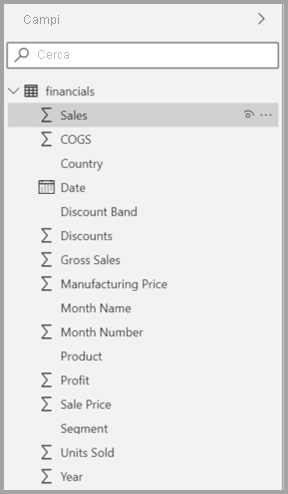
|
| Menu di scelta rapida - Campo | |
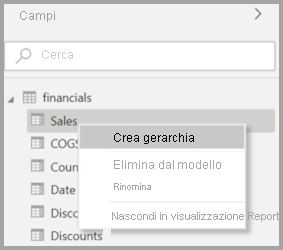
|
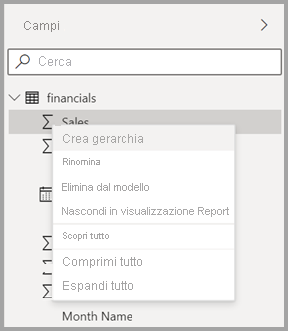
|
| Menu di scelta rapida - Tabella | |
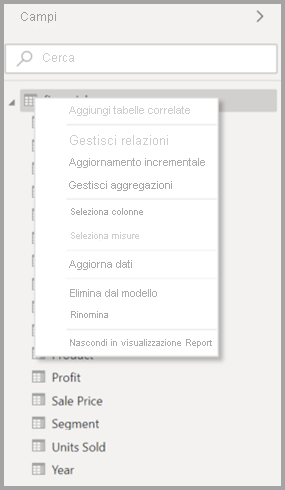
|
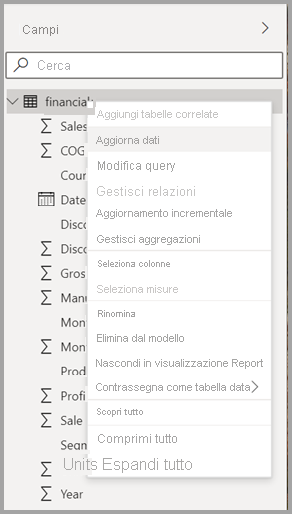
|
| Descrizioni comandi | |
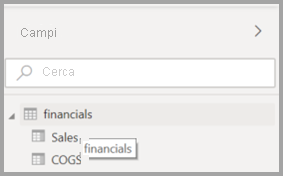
|
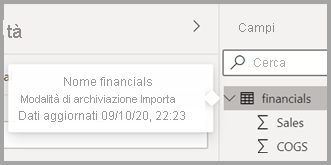
|
Icone dell'elenco dei campi
Sono disponibili anche nuove icone per l'elenco dei campi. Nella tabella seguente vengono illustrate le icone originali e quelle nuove equivalenti e viene fornita una breve descrizione di ognuna.
| Icona originale | Nuova icona | Descrizione |
|---|---|---|

|

|
Cartella nell'elenco Campi. |

|

|
Campi numerici: i campi numerici sono aggregati che possono essere sommati o di cui è possibile calcolare la media, ad esempio. Gli aggregati vengono importati con i dati e definiti nel modello di dati su cui si basa il report. Per ulteriori informazioni, vedere Usare le aggregazioni (somma, media e così via) in Power BI. |

|

|
Colonna calcolata con un tipo di dati non numerico: nuova colonna non numerica creata con una formula DAX (Data Analysis Expressions) che definisce i valori della colonna. Per ulteriori informazioni, vedere Creare colonne calcolate in Power BI Desktop. |

|

|
Colonna calcolata numerica: nuova colonna creata con una formula DAX che definisce i valori della colonna. Per ulteriori informazioni, vedere Creare colonne calcolate in Power BI Desktop. |

|

|
Misura: una misura calcolata ha una propria formula hardcoded. I visualizzatori dei report non possono modificare il calcolo. Ad esempio, se è una somma, può essere solo una somma. I valori non vengono archiviati in una colonna. Vengono calcolati in tempo reale, esclusivamente a seconda della loro posizione in un oggetto visivo. Per ulteriori informazioni, vedere Creare misure per l'analisi dei dati in Power BI Desktop. |

|

|
Gruppo di misure. |

|

|
KPI: segnale visivo che comunica lo stato di avanzamento verso un obiettivo misurabile. Per ulteriori informazioni, vedere Creare oggetti visivi indicatore di prestazione chiave (Key Performance Indicator). |

|

|
Gerarchia di campi: selezionare la freccia per visualizzare i campi che costituiscono la gerarchia. Per ulteriori informazioni, vedere Creazione e utilizzo di gerarchie in Power BI (3-11g) su YouTube. |

|

|
Geo data: questi campi di posizione possono essere usati per creare visualizzazioni mappa. |

|

|
Campo identità: i campi con questa icona sono campi univoci, impostati in modo da mostrare tutti i valori, anche se hanno duplicati. Ad esempio, i dati potrebbero contenere record per due utenti diversi denominati "Robin Smith" e ognuno verrà considerato come univoco. Non sono sommati. |

|

|
Parametro: impostare i parametri in modo che le parti dei report e dei modelli di dati (come ad esempio un filtro di query, un riferimento a un'origine dati, una definizione di misura e così via) dipendano da uno o più valori dei parametri. Per ulteriori informazioni, vedere Approfondimenti sui parametri di query e sui modelli di Power BI. |

|

|
Campo di data del calendario con una tabella di date predefinita. |

|

|
Tabella calcolata: tabella creata con una formula DAX basata sui dati già caricati nel modello. L'uso delle tabelle calcolate è consigliato per calcoli intermedi e possono essere archiviate come parte del modello. |

|

|
Avviso: un campo calcolato con un errore. Ad esempio, la sintassi dell'espressione DAX potrebbe non essere corretta. |

|

|
Gruppo: i valori in questa colonna sono basati sul raggruppamento di valori provenienti da un'altra colonna, usando la funzionalità gruppi e bin. Per ulteriori informazioni, vedere Usare raggruppamenti e binning in Power BI Desktop. |
| nessuna icona originale | 
|
Misura di rilevamento modifiche: quando si configura una pagina per l'aggiornamento automatico, è possibile configurare una misura di rilevamento delle modifiche su cui viene eseguita una query per determinare se devono essere aggiornati gli oggetti visivi restanti di una pagina. |
Contenuto correlato
Potrebbero essere interessanti anche gli articoli seguenti: